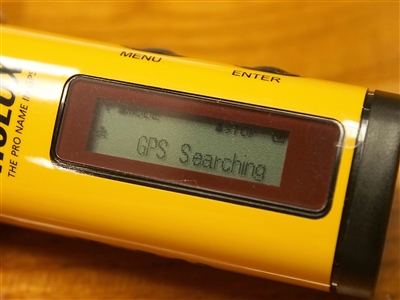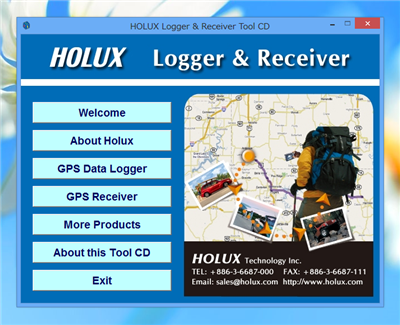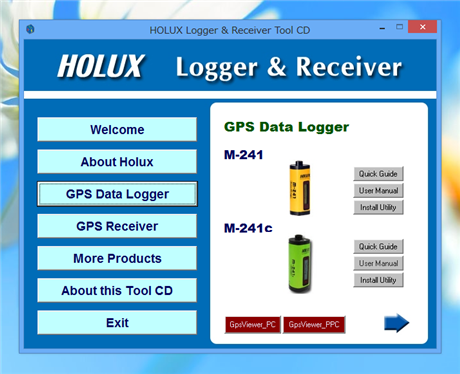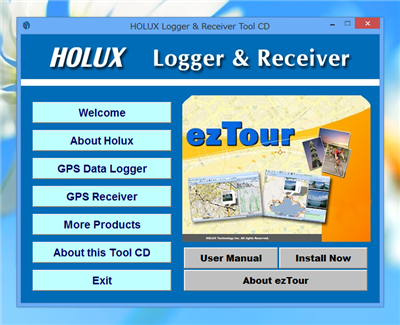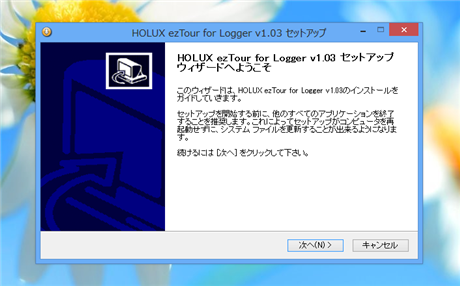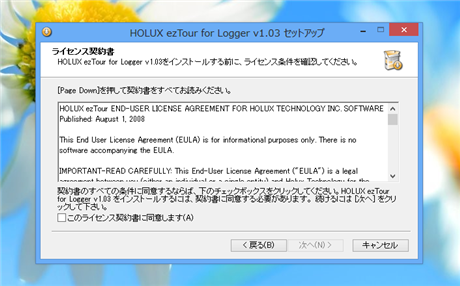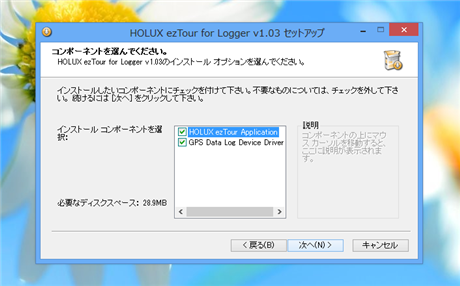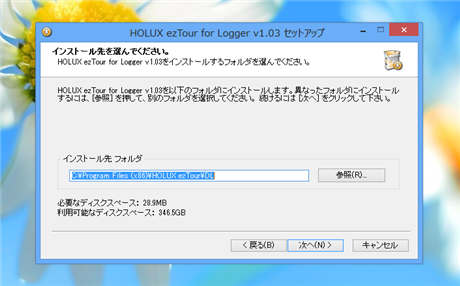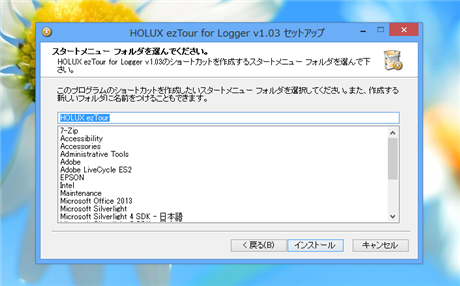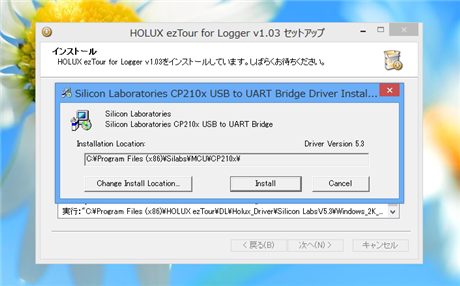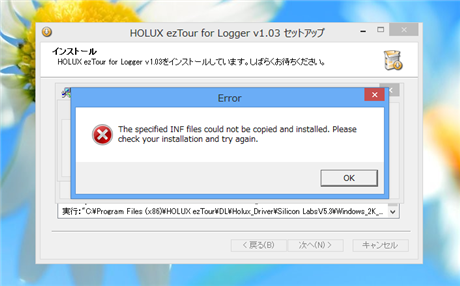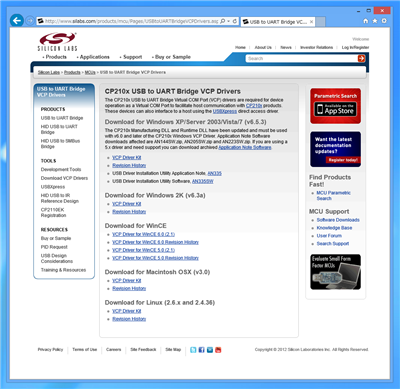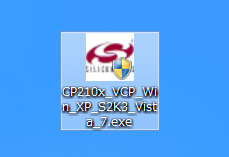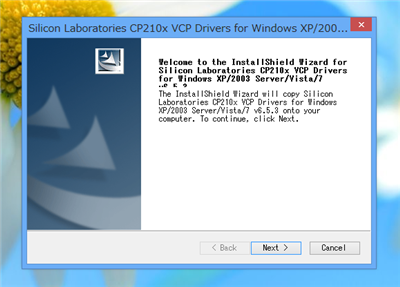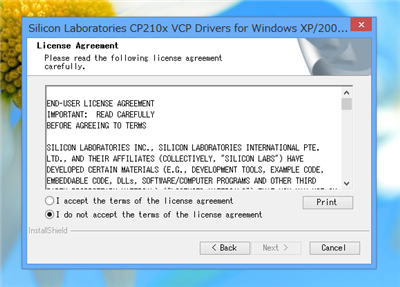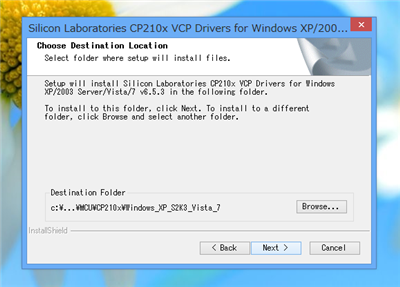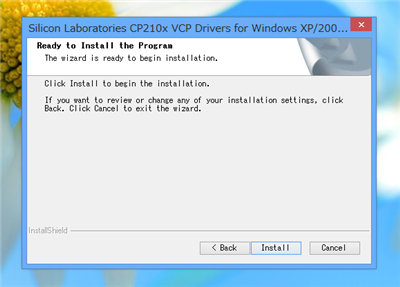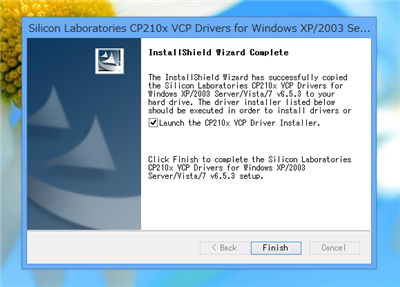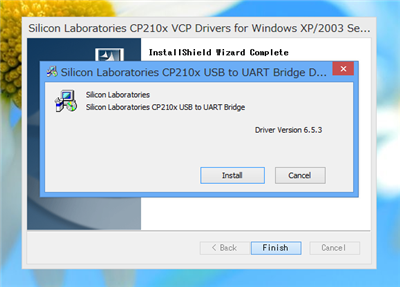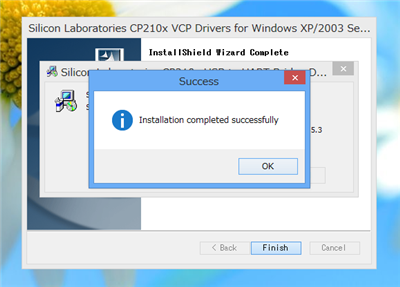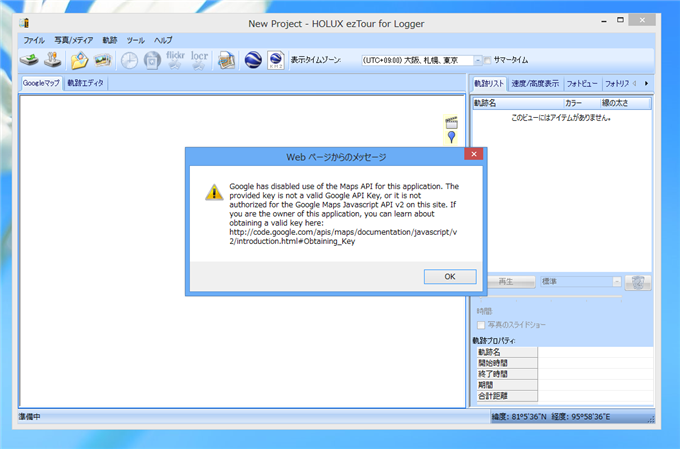HoluxのGPSユニット M-241のレビューです。
購入のきっかけ
SONYのGPSユニット
GPS-CS3KをGPSロガーとしてお勧めしようとしたところ、GPS-CS3Kは生産終了となってしまったため別のGPSユニットを探すことになりました。いろいろ調べてみるとHoluxのGPSユニット M-241が良さそうでしたので、レビューすることにしました。
購入
Amazonで購入しました。
梱包
パッケージは下図です。

内容物は以下の通りです。
本体、USBケーブル、ソフトウェアCD、シガーライターケーブル、電池、ストラップ、取扱説明書が同梱されていました。

シガーライターからの電源供給ケーブルが付属しているのが特徴的です。
外観
こちらがGPSユニットの本体です。パトローネ(フィルムカートリッジ)のようなデザインです。

電源は単三電池です。底面をスライドさせて電池カバーを開けます。(下図参照)

電池を取り付けます。電池の向きは、ふたの側が"+"になります。(下図参照)

底面の電源スイッチを入れます。起動直後はGPSの検索が始まります。
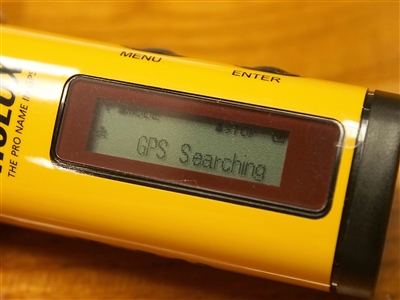
動作
電源投入直後はGPSの検索をします。

しばらくすると下図の表示に切り替わります。内蔵メモリの空き容量を表示しています。

[MENU]ボタンを押すと、時刻表示→緯度経度→標高・速度→移動距離→設定画面 の順番で切り替わります。
ソフトウェアとドライバーのインストール
PCに接続できるようにソフトウェアとドライバーをインストールします。
付属のソフトウェアCDを挿入します。下図のランチャーが起動します。左のメニューから[GPS Data Logger]をクリックします。
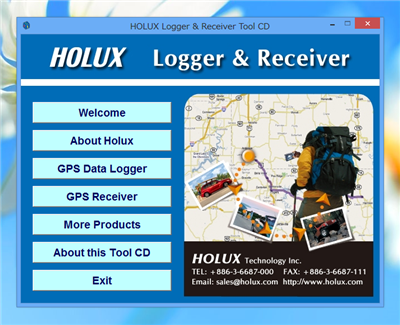
下図の画面に切り替わります。右側のGPS Data LoggerのM-241の[Install Utility]ボタンをクリックします。
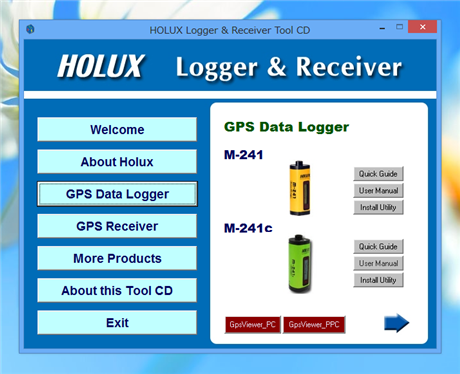
下図の画面に切り替わりますので、右下の[Isntall Now]ボタンをクリックします。
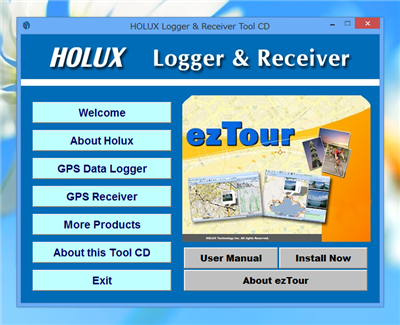
ezTourのインストール
zeTourのインストーラが起動します。下図のウェルカムダイアログが表示されます。[次へ]ボタンを押して進みます。
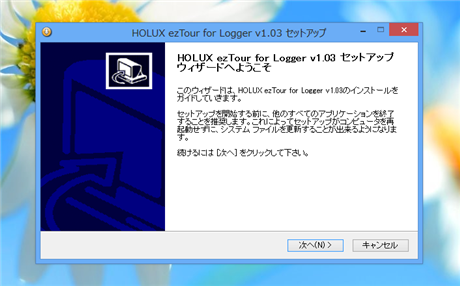
ライセンス契約書が表示されます。[このライセンス契約書に同意します]チェックボックスにチェックをつけ[次へ]ボタンを押します。
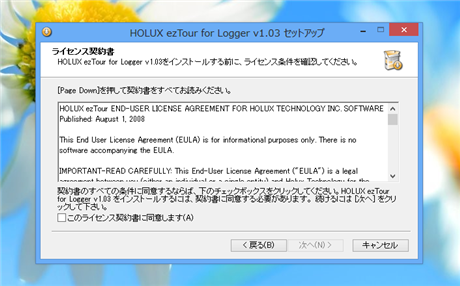
インストールするコンポーネントを選択します。今回はアプリケーションとドライバの両方をインストールします。設定後[次へ]ボタンを押します。
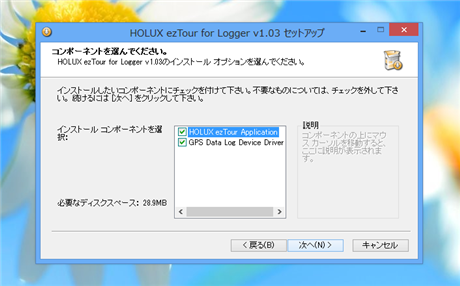
インストール先を設定します。今回はデフォルトのままとしました。[次へ]ボタンを押します。
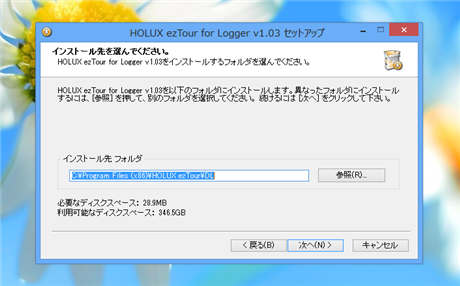
スタートメニューフォルダを選択します。こちらもデフォルトのままとしました。[インストール]ボタンを押してインストールを開始します。
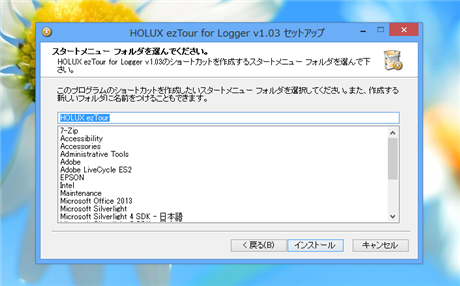
インストールが始まります

途中でドライバー(Silicom Laboratories CP210x USB to UART Bridge Driver)のインストールが始まります。
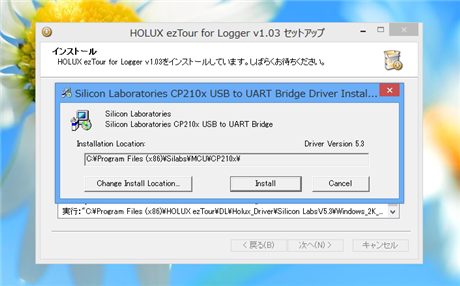
が、ドライバーのインストールは失敗します。おそらくOSがWindows 8のためだと考えられます。
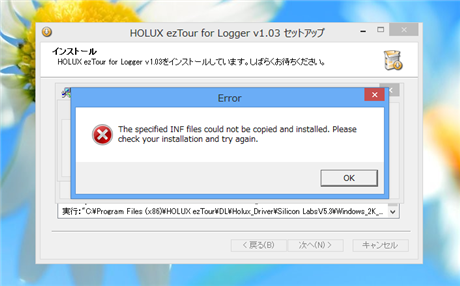
インストールは終了し下図の画面が表示されます。[今すぐ再起動する]ラジオボタンにチェックをし[完了]ボタンを押します。マシンの再起動をします。

Silicom Laboratories CP210x USB to UART Bridge Driver のインストール
ドライバーがインストールできませんでしたので、最新のドライバで再度インストールをします。
Silicom Laboratories 社のサイトへアクセスし、最新のCP210x USB to UART Bridge Driver をダウンロードします。
(2012年9月末の時点のダウンロードURLは
http://www.silabs.com/products/mcu/Pages/USBtoUARTBridgeVCPDrivers.aspx)
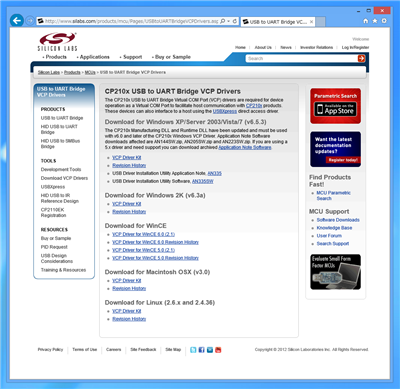
ダウンロードしたドライバーのインストーラーを実行します。
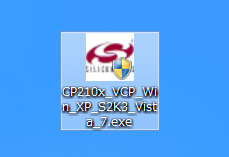
下図のウェルカムダイアログが表示されます。[Next >]ボタンを押して次に進みます。
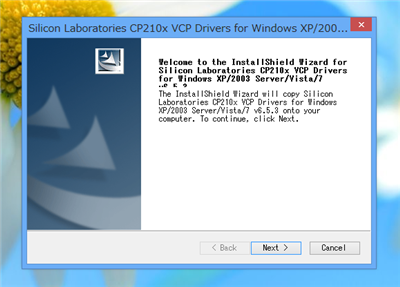
License Agreement画面が表示されます。[I accept the terms of the license agreement]ラジオボタンにチェックをし[Next >]ボタンを押します。
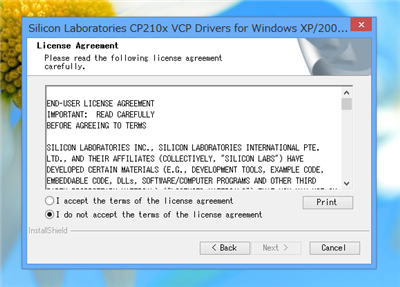
インストール先の選択画面が表示されます。今回はデフォルトのままとしました。[Next >]ボタンを押して次に進みます。
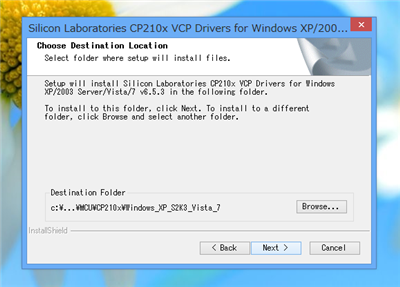
インストールの準備ができました。[Install]ボタンを押してインストールを開始します。
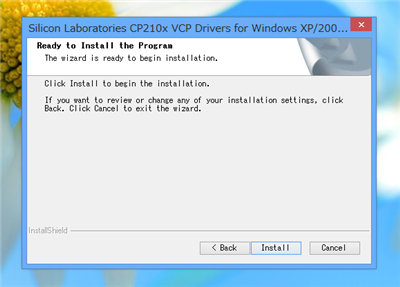
インストールはすぐに終了します。正しくインストールできれば下図の画面が表示されます。[Finish]ボタンを押します。
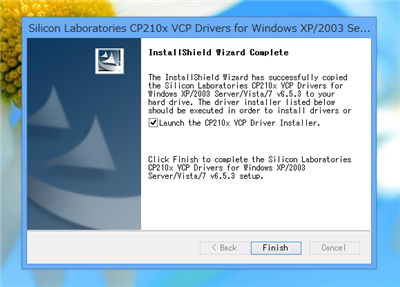
"Silicom Laboratories CP210x USB to UART Bridge Driver"のインストールが始まります。
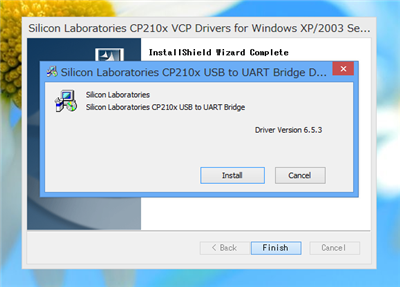
ドライバーが正しくインストールされると下図のダイアログが表示されます。[OK]ボタンを押してダイアログを閉じます。
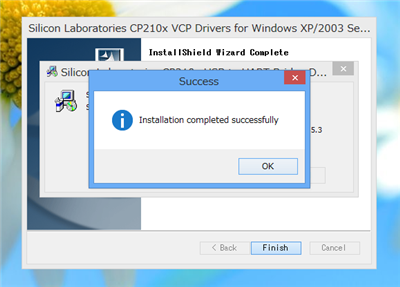
以上でインストールは完了です。
ezTourのアップデート
購入時に添付されているezTourはGoogle Map API V2を使っているため、下図のメッセージが表示され地図が表示されません。
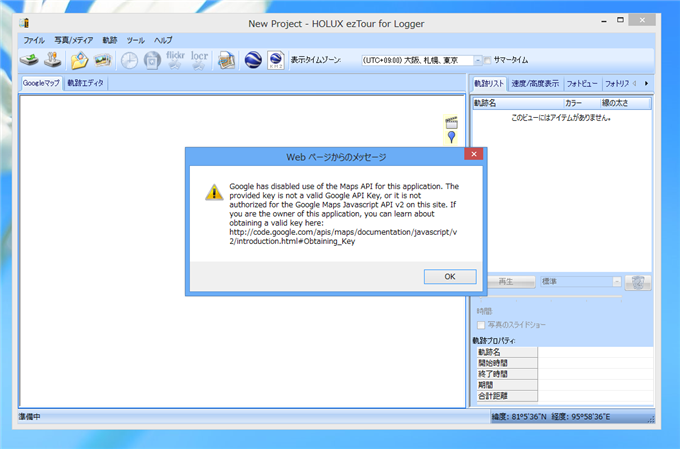
ezTourをアップデートする必要があります。手順は
こちらの記事を参照してください。
使用感
AutoLog
電源をONにしたにもかかわらず、記録スタートボタンを押さなかったためにログを取り忘れてしまったことが何度かありました。設定でAuto Logを"ON"にしておいたほうが、ログの取り忘れがないかと思われます。
データの取り込み
Bluetoothで記録したGPSデータの取り込みを試してみましたが、どうも接続が不安定で安定してデータの取り込みができませんでした。結局本体とUSBケーブルで接続してデータの取り込みをしました。ケーブルで接続した場合は安定して取り込みができました。Holux M-241ではSONYのGPS-CS3K のようにリムーバブルメディアとして認識されるのではなく、USB経由でCOMポートエミュレーションをしてシリアル接続をする仕組みになっています。通常は自動認識にしておけば、COMポート番号をスキャンし自動で接続とデータの取り込みができます。
以下のソフトウェアでデータの取り込みができます。
- HoluxLoggerUtility
- ezTour
- MTK GPS Logger download Utility (MtkDLut)
HoluxLoggerUtilityではGPSログのサイズが大きくなるとうまく取り込みができませんでした。
写真への位置情報の付与
写真への位置情報付与は ezTour を用いてできます。SONYのGPS ImageTrackerと比較すると若干動作が重くやや使いづらい印象です。
航空機での測位
航空機での測位は短距離、長距離にかかわらず、うまくできませんでした。高度が3000mを超えるとログが記録されていませんでした。
まとめ
実用上は問題なく使えますが、SONYのGPS-CS3Kと比較するとやや使いづらい印象です。GPS-CS3Kは15秒間隔での測位で固定されているため、もっと短い間隔で測位したい場合にはM-241のほうが良いかと思われます。
著者
iPentec.com の代表。ハードウェア、サーバー投資、管理などを担当。
Office 365やデータベースの記事なども担当。
最終更新日: 2024-02-07
作成日: 2012-09-23